ゲームへのショートカットを作成する方法。
デスクトップ上に置かれたアイコンは、通常、インストールプロセス中に他のアプリケーションと同様にゲームによって作成されます。 起こる、またはあなたがラベルを作成するためのフィールドにマークを作っていなかったインストーラプログラムの失敗の結果として場合は、デスクトップまたは他のフォルダの上に置き、あなたが所有することができます - このために、Windowsでかなりの数の方法があります。
ネットワークドライブを追加する方法をどのように私は、フォルダのサイズを表示するにはどうすればよいの隠しファイルとフォルダを表示するには、「どのようにゲームへのショートカットを作成する」に宿泊スポンサーは、P&Gの記事
指示
ショートカットをデスクトップ上に作成する必要がある場合は、背景の画像をクリックします 右クリック マウスを使用して、 コンテキストメニュー 「ラベル」行を選択します。 したがって、ショートカットの作成ウィザードを実行します。 これはエクスプローラで開いたフォルダでも行うことができます。 「オブジェクトの場所を指定する」欄の下のフィールドに、ゲームの実行可能ファイルに至るまでの完全なパスを維持します。 これは、手動で行わまたはキーの組み合わせはAlt +「O」(このロシアの手紙)を押すか、ボタン「ブラウズ」をクリックすることで利用でき、別のウィンドウでそれを見つけることができます。 次に、「次へ」ボタンをクリックします。 ラベルのテキストを「ラベル名を入力」の下のボックスに入力し、「完了」ボタンをクリックします。 ゲームアイコンがオペレーティングシステムのデスクトップに表示されます。 あなたは逆の順序で操作を行うことができます - まず、winとeのキーを押して、expand Windowsエクスプローラゲームがインストールされているフォルダに移動します。 実行可能ファイルを見つけて右クリックし、ポップアップコンテキストメニューで「ショートカットを作成」を選択します。 ショートカットは、同じフォルダに作成されます - デスクトップまたは目的のディレクトリに移動します。 ショートカットを作成する方法としてドラッグの操作を使用することもできます。 これを行うには、前の手順と同じように、エクスプローラでゲームの実行可能ファイルを見つけ、マウスの右ボタンでデスクトップ上にドラッグします。 マウスボタンを離すと、「ショートカットの作成」項目を選択するポップアップメニューが表示されます。 このようにして、デスクトップ上だけでなく、[スタート]ボタンのメニューにもショートカットを作成できます。 そのゲームの実行可能ファイルにドラッグしますが、持っていない、と1秒か2秒のためのボタンの上に保持する - メニューを開きます、そしてあなたが開きたい各セクションの数秒間のと同じ方法で停止し、任意のサブセクションへのショートカットを置くことができるようになります。 どのように単純な
その他の関連ニュース:
デスクトップ上に配置されたアイコンは、プログラムの起動または文書のオープンにグラフィカルにリンクしています。 インストール中にコンピュータプログラムにインストールされると、デスクトップ用のショートカットが作成されます。 ユーザーにもこのオプションがあり、彼には選択肢があります
ラベルは、プログラムのアイコン、ファイル、またはフォルダのコピーであり、実際には元のファイルへのリンクです。 ショートカットを使用する利点は、誤って削除または移動すると、データが失われないということです。 スポンサーP&Gの記事関連記事「デスクトップ上のショートカットを作成する方法」戻る方法
注意! この記事の翻訳は、人が行うのではなく、Microsoftによって開発された機械翻訳プログラムを使用して行われました。 マイクロソフトは記事、翻訳、人間と機械の両方の翻訳ツールを提供していますので、あなたが母国語でKBナレッジベースの記事と知り合いする機会を持っています。 しかし、機械翻訳は必ずしも理想的ではありません。 それは、外国人があなたの言語を話そうとしている間に間違いを起こすように、意味論的、構文的および文法的な誤りを含むことができます。 マイクロソフトは、不適切な翻訳や使用に起因する不正確、誤り、または損害の可能性について一切の責任を負いません。 マイクロソフトでは、機械翻訳ツールも頻繁に更新しています。
英語のオリジナルエントリを参照してください:936828
すべての製品マイクロソフトダンジョンシージIIマイクロソフトズータイクーン2マイクロソフトズータイクーンコンプリートコレクションマイクロソフトズータイクーン2:エイジオブエンパイアIIIマイクロソフトズータイクーン2の絶滅危惧種マイクロソフトエイジ:アフリカアドベンチャーエイジオブエンパイアIIIのマイクロソフトフライトシミュレータXデラックスマイクロソフトフライトシミュレータX標準のMicrosoft年齢: ザウォーチーフマイクロソフトズータイクーン2:エイジオブエンパイアIIIのWindows Vistaのマイクロソフトエイジのためのマリンマニアマイクロソフトヘイロー2:アジアの覇王マイクロソフトフライトシミュレータXアクセラレータ拡張戦争のパックマイクロソフト歯車(PC)マイクロソフトあつまれ!ピニャータ(PC)
症状
Windows 7またはWindows VistaにMicrosoft Windowsのゲームタイトルをインストールすると、ゲームを見つけることができません。 デスクトップにはショートカットが作成されず、ゲームはメニューに表示されません プログラム .
ソリューション
デスクトップ上のゲームへのショートカットを作成する
ショートカットを作成するには、ゲームブラウザでショートカットを作成するゲームを選択します。 ドラッグしてゲームのデスクトップにドロップします。 デスクトップにショートカットが作成されます。ゲームをインストールした後、しかし、ゲームはゲームエクスプローラーでアイコンが表示されない場合は、手動でフォルダ「ゲーム」からショートカットを作成することができます。 これを行うには、次の手順を実行します。
ゲームブラウザフォルダを開くには、 スタート 、選択する すべてのプログラム, ゲームコマンドを選択します ゲームブラウザ.
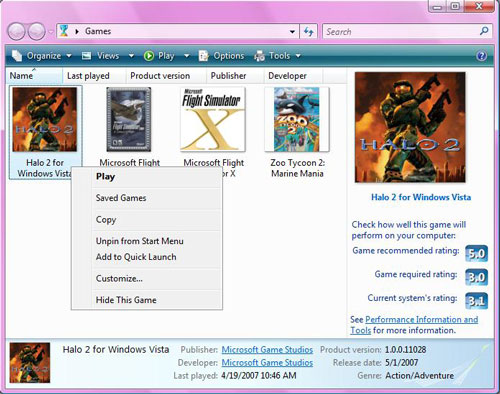
注意: 通常、新しいゲームはGames Browserフォルダに自動的に表示されます。 ただし、一部の以前のゲームはGames Explorerフォルダに自動的に表示されないことがあります。 ゲームブラウザのフォルダにゲームが自動的に表示されない場合は、ゲームの実行可能ファイルをゲームブラウザのフォルダにドラッグします。 実行可能なゲームファイルは、ゲームがインストールされているフォルダにあります。
この記事では、私は、彼らが必要とするもの、ラベルを作成する方法を、どのようにあなたはどこのラベルを知っていますかどのようなラベルを説明し、どのようにそれを削除します。 そして、ちょうどそれに矢印アイコンを削除するのが好きです。
アイコンに矢印が表示されるのはなぜですか?
デスクトップ上のプログラムアイコンは、インストールされているプログラムへのショートカットです。
ラベルは、プログラムの実行可能ファイルへのポインタとして機能します。
プログラムをインストールすると、[スタート]メニューとデスクトップにショートカットを作成することがよく尋ねられます。 これは、プログラムの迅速なアクセスと起動に必要です。
もちろん、プログラム自体はシステムディスク上のProgramm Filesフォルダにありますが、プログラムを起動しないショートカットや、毎回インストールされているフォルダのゲームがあります。
プログラムやゲーム、フォルダやファイルのショートカットを作成してデスクトップに配置することで、そのフォルダ内のフォルダから実行することはできません。
たとえば、お気に入りの写真が入ったフォルダがあり、途中です: E:\\すべての写真\\ vysya \\仕事\\北\\休日.
究極のフォルダは休日で、デスクトップをコピーしたりスピードアップする必要がなくなるたびに取得するのではなく、単にそれにリンクするショートカットを作成するだけです。 わずか2〜4 KBしかかからず、多くのスペースを節約できます。
もちろん、このフォルダのあるディスク上にいる場合は、システムディスク上の領域を節約する場合は必要ありませんが、アクセスの速度はまったく同じです。
デスクトップにショートカットを作成するには?
1ウェイ。
あなたのフォルダのPCMをクリックし、 送信 - デスクトップ(ショートカットを作成)
2ウェイ。
あなたのフォルダのPCMをクリックし、 ショートカットを作成する
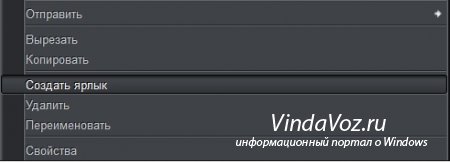
その後、デスクトップにカットアンドペーストすることができます。
3道。
デスクトップの空き領域のデスクトップをクリックし、 作成する - ショートカット
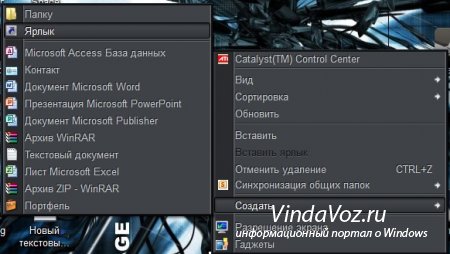
ボタンをクリックするとウィンドウが表示されます 概要、あなたのフォルダへのパスを選択する必要があります
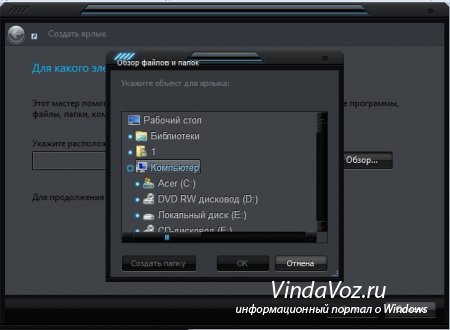
これらのメソッドは、フォルダだけでなく、ファイルにも適用できます。
デスクトップ上のショートカットの場所を確認するにはどうすればよいですか?
1ウェイ。
ショートカットの[PKM]をクリックし、 ファイルの場所
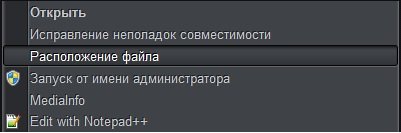
2ウェイ。
ショートカットのPCMをクリックし、最後にメニューを選択します プロパティ。 ウィンドウが開き、 オブジェクト 実行可能ファイルへのパスが書き込まれ、 作業フォルダ このファイルが置かれているフォルダへのパスが書き込まれます。 ファイルにアクセスするには、2番目のパスをコピーするか、
または単にボタンをクリックして ファイルの場所
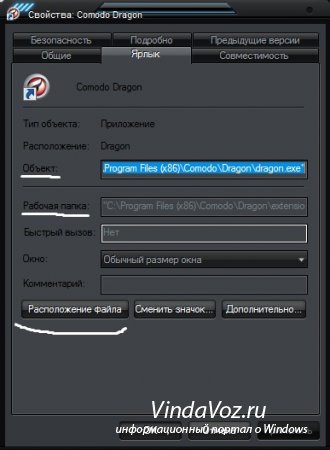
ショートカットは、フォルダのある通常のファイルと同様に削除されます。
デスクトップ上のショートカットから矢印を削除するにはどうすればいいですか?
私は本当にあなたがなぜこれを必要としているのかわからないのです。彼らの目的は私がすでに書いているからです。実際のファイルとラベルを混同しないでください。
たぶんそれは美しさのためですが、私はそれを行う方法を記述します。
ここで編集する必要があります。 これを行うには、win + rキーまたはStart - キーを使用して起動し、regeditと入力します。
1ウェイ。
レジストリキーHKEY_CLASSES_ROOT \\ lnkfileに移動し、IsShortcutパラメータの名前をIsNotShortcutに変更します。

レジストリで「掘り下げ」をしたくない場合は、ダウンロードしてください このファイル
ubrat.regとvernut.regの2つのファイルがあります。 したがって、矢印を削除するには、最初のボタンを押して、そのままの状態に戻します。
注目してください! このメソッドには、以下の形式の副作用があります。
- Windows 7および8では、タスクバーにプログラムを添付できません。
- ウィンドウ8では、左下隅、マウスの右クリックが機能しません。
2ウェイ。
ショートカットからの矢印は、矢印の画像をリダイレクトすることで削除できます。
正しいリダイレクトを行うには、「空白」アイコンが必要です。 windowsフォルダ (検索ボックスの[スタート]メニューで、このフォルダに%systemroot% - と入力し、アイコンを保存する必要があります)。
- アーカイブアイコンとレジストリファイル、あなたはショートカットから矢印を削除し、それらを復元することができたと、それぞれ、レジストリファイル名などで、次のとおりです。RemoveArrow.reg(削除)とRestoreArrow.reg(復元)を。
支店のレジストリエディタに移動します。 HKEY_LOCAL_MACHINE \\ SOFTWARE \\ Microsoft \\ Windows \\ CurrentVersion \\ explorerショートカットから矢印を削除する方法

注意: 64ビットシステムでは、パラメータの値はC:\\ Windows \\ Blank.ico、0
レジストリの変更を有効にするには、コンピュータでセッションを完了して復元するか、または再起動します。
指示
ラベルは、デスクトップ上に作成される場合、背景画像をクリックして、右クリックし、コンテキストメニューから「新しい」を開き、行を選択し、「ショートカット」を したがって、ショートカットの作成ウィザードを実行します。 これはエクスプローラで開いたフォルダでも行うことができます。
「オブジェクトの場所を指定する」欄の下のフィールドに、ゲームの実行可能ファイルに至るまでの完全なパスを維持します。 これは、手動で行わまたはキーの組み合わせはAlt +「O」(このロシアの手紙)を押すか、ボタン「ブラウズ」をクリックすることで利用でき、別のウィンドウでそれを見つけることができます。 次に、「次へ」ボタンをクリックします。
ラベルのテキストを「ラベル名を入力」の下のボックスに入力し、「完了」ボタンをクリックします。 ゲームアイコンがオペレーティングシステムのデスクトップに表示されます。
あなたは逆の順序で操作を行うことができます - まずwinとeキーを押してWindowsエクスプローラを開き、ゲームがインストールされているフォルダに移動します。 実行可能ファイルを見つけて右クリックし、ポップアップコンテキストメニューで「ショートカットを作成」を選択します。 ショートカットは、同じフォルダに作成されます - デスクトップまたは目的のディレクトリに移動します。
ショートカットを作成する方法としてドラッグの操作を使用することもできます。 これを行うには、前の手順と同じように、エクスプローラでゲームの実行可能ファイルを見つけ、マウスの右ボタンでデスクトップ上にドラッグします。 マウスボタンを離すと、「ショートカットの作成」項目を選択するポップアップメニューが表示されます。 このようにして、デスクトップ上だけでなく、[スタート]ボタンのメニューにもショートカットを作成できます。 そのゲームの実行可能ファイルにドラッグしますが、持っていない、と1秒か2秒のためのボタンの上に保持する - メニューを開きます、そしてあなたが開きたい各セクションの数秒間のと同じ方法で停止し、任意のサブセクションへのショートカットを置くことができるようになります。
ショートカットは、ファイル、それらのファイル自体に保存されているリンクをすばやく起動するように設計されています。 ショートカットショートカットは通常、デスクトップにあります。 パーソナルコンピュータにアプリケーション(例えば、ゲーム)をインストールする場合、インストールプログラムは通常、ユーザが作成することに同意することを要求する ショートカット デスクトップ上に表示されます。 もし ショートカット そこにデスクトップ上で、それなしでアプリケーションを実行することができます。
ショートカットは、コンテンツにすばやくアクセスするために作成されたファイルのアイコンです。 たとえば、上にある写真とフォルダのハードドライブのフォルダをクリックして、 『マイコンピュータ「ローカルディスク(D :)»、あなたはへの移行時に、それを開くことができる』と多くの人の間で大切に探します。 または、イメージフォルダへのショートカットを作成し、デスクトップに配置することもできます。 コンピュータのユーザーはアイコンをクリックするだけで即座に "インプレース"になります。 この記事では、デスクトップ上のフォルダ、ドキュメント、アプリケーションへのショートカットを作成する方法を学習します。
なぜデスクトップに直接写真をアップロードできないのですか?「重い」ファイルをデスクトップに埋め込むと、システムディスク上のメモリ量が大幅に削減されます。 結局のところ、そのような行動は、コンピュータの強い減速と、電源を入れたり寝かした後の長い負荷とにつながる。 ラベルの重さはわずか数キロバイトで、品質写真の数千倍です。 ショートカットはどのように見えますか? ショートカットを作成するファイルのアイコンに外部から同じものを、ラベル、および単語の追加と同じ名を冠する「ショートカット。」 唯一の違いは、左隅のラベルの画像に矢印があることです。 あなたがより深く掘り下げれば、ラベルの拡張子は ".ink"です。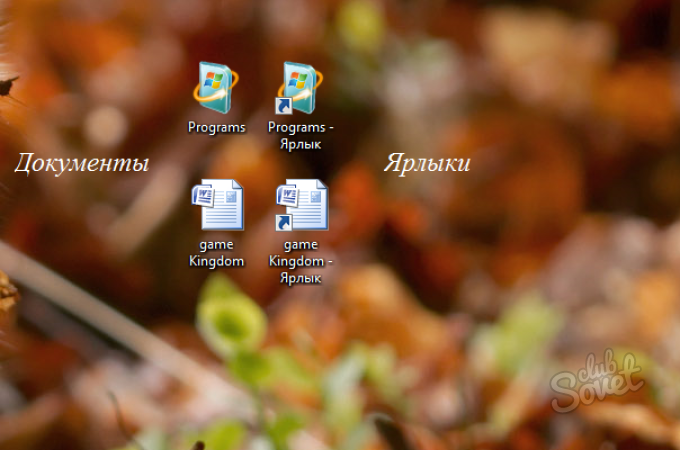
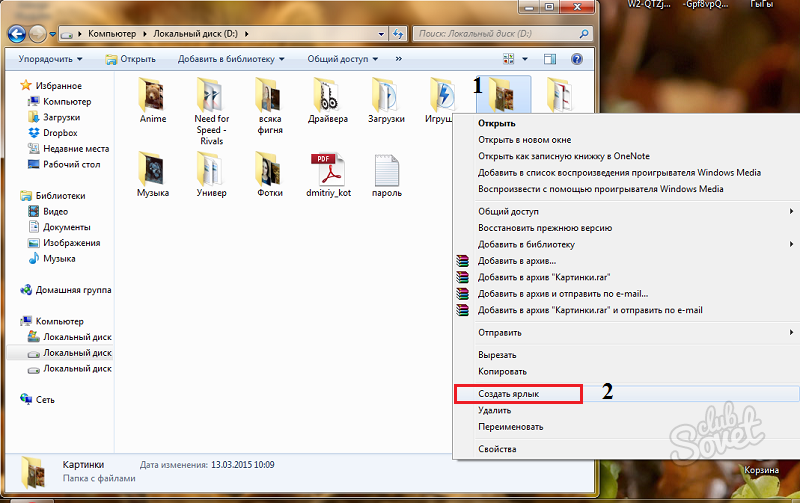
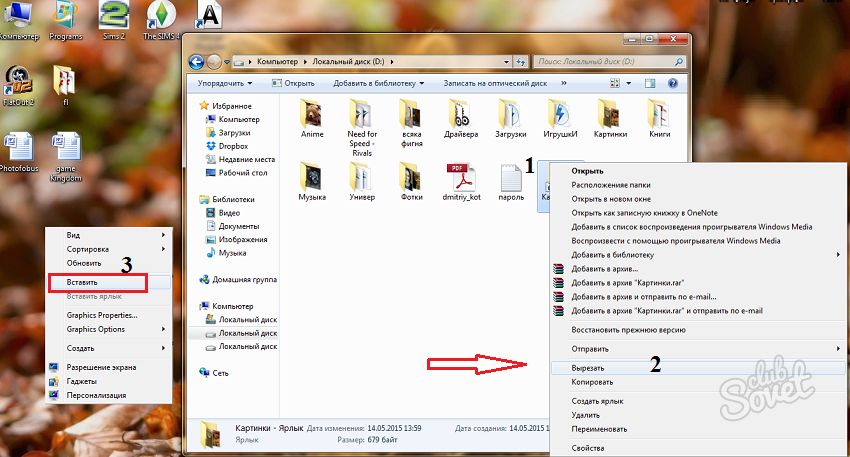
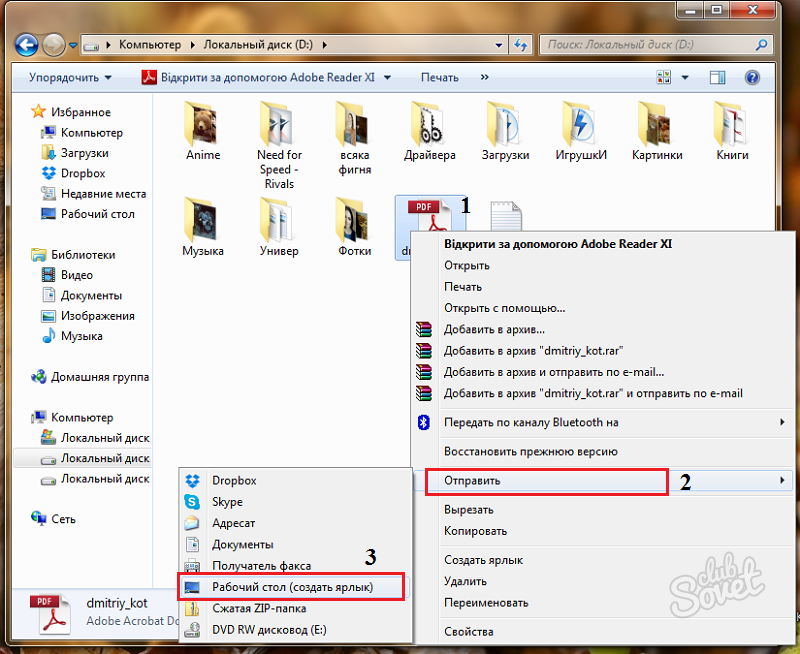
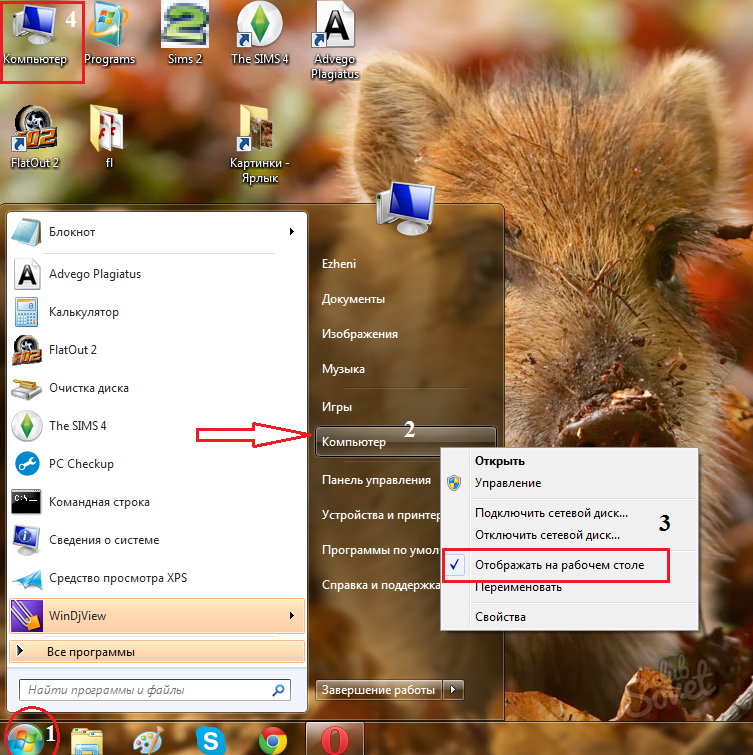

ビデオを見た後、コンピュータ上のどのドキュメントにも素早くアクセスできるようにするという知識を確実に修正します。 成功をお祈りしております!

















